Jak w systemie BIOS, aby umożliwić wirtualizacji najprostszy sposób
Dziś, coraz więcej nowoczesnych systemów komputerowych zwraca ich uwagę na technologii wirtualizacji. Jednak nie wszystkie są obecnie dość wyraźnie, co to jest, dlaczego jest to potrzebne i jak go rozwiązać lub praktyczne zastosowanie. Kto zostanie ona uznana za w BIOS włączyć wirtualizację najprostszym sposobem. Wystarczy zauważyć, że technika ta ma zastosowanie do absolutnie wszystkich istniejących systemów, w szczególności do BIOS i zmiana systemu UEFI.
Co to jest wirtualizacja i dlaczego jest to konieczne?
Przed przystąpieniem do natychmiastowego rozwiązania problemu, jak w BIOS, aby umożliwić wirtualizacji, zobaczmy, co ta technologia i dlaczego jest to potrzebne.

Technologia ta jest przeznaczona do zastosowania w każdym systemie operacyjnym, tak zwanych maszyn wirtualnych, które mogą naśladować prawdziwy komputer, z wszystkimi ich „żelaza” i komponentów programowych. Innymi słowy, system hosta może stworzyć wirtualnego komputera z wyborem procesora, pamięci RAM, wideo i saundkartoy, karty sieciowej, dysku twardego, nośników optycznych i Bóg wie co, w tym jednostki zależnej (guest) „poniekąd”, która robi to nie będzie się różnić od rzeczywistego terminalu komputerowego.
Różnorodność technologii
Jeśli ktoś nie wie, technologie wirtualizacji zostały opracowane przez czołowych producentów procesorów – Intel i AMD korporacji, które nawet dziś nie mogą się dzielić palmę w tej dziedzinie. U zarania ery stworzył hypervisor (oprogramowanie do zarządzania maszynami wirtualnymi) z Intelem nie spełniały wszystkie wymagania pod względem wydajności, więc coś i zaczął wspierać rozwój systemów wirtualnych, które miały być „szyte” na samych chipów procesora.
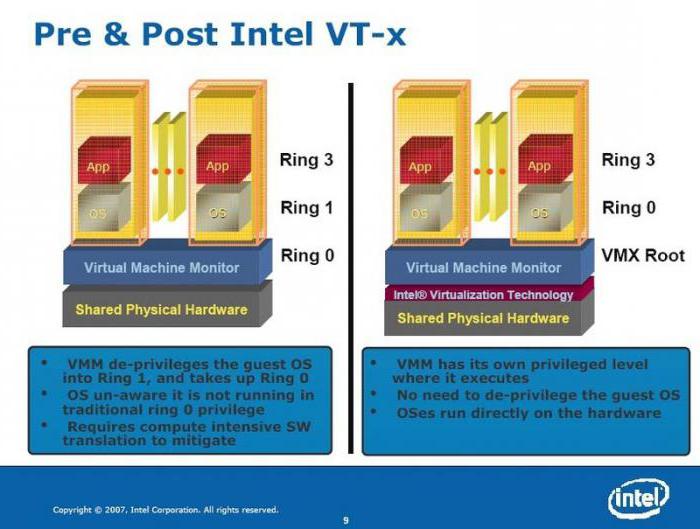
W firmie Intel, technologia ta jest Intel-VT-x nazwisko, aw AMD – AMD-V. Tak więc, wsparcie dla optymalnego funkcjonowania centralnego procesora, bez wpływu na główny system.
Nie trzeba mówić, co należy uwzględnić tę opcję w wstępnych ustawień BIOS powinien być tylko w przypadku, gdy maszyna fizyczna ma wykorzystywać maszynę wirtualną, np dla programów badawczych lub przewidzieć zachowanie systemu komputerowego z różnych komponentów „hardware” po instalacji danego systemu operacyjnego , W przeciwnym razie, to wsparcie nie może korzystać. Ponadto, domyślnie jest wyłączony w ogóle, i, jak już wspomniano, od wydajności systemu głównego ma absolutnie żadnego wpływu.
Wejście do BIOS
Jak dla systemów UEFI BIOS lub w dowolnym komputerze stacjonarnym lub przenośnym są, niezależnie od złożoności zainstalowanego sprzętu. Sam BIOS na komputerze jest mały układ na płycie głównej, która jest odpowiedzialna za testowanie „Iron” w momencie, gdy terminal. W nim, pomimo pamięci tylko około 1 MB przechowywanych podstawowych ustawień i funkcji urządzenia.
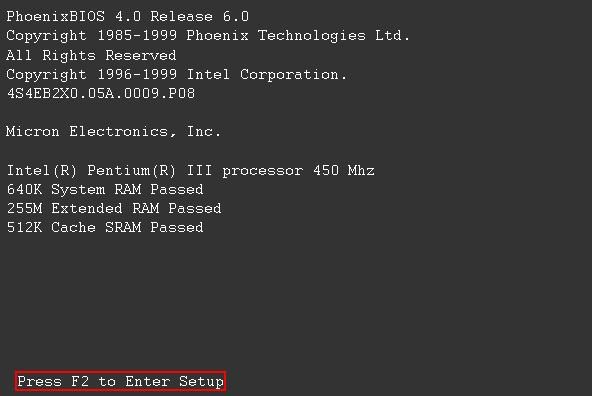
W zależności od wersji systemu BIOS lub producenta, wejście może być wykonywany przez kilku różnych metod. Najczęstszym jest użycie klawisza Del natychmiast po komputer lub laptop jest włączony. Jednakże, istnieją inne metody, takie jak F2, F12, i tak dalej. D.
Jak w systemie BIOS, aby umożliwić wirtualizacji łatwiejszy sposób?
Teraz możemy zdefiniować kilka podstawowych ustawień i menu. Zacznij od tego, że przy wejściu do BIOS na komputerze, na którym już produkowane. Istnieje kilka głównych części, ale w tym przypadku interesuje nas wszystko, co odnosi się do układu procesora.
Zazwyczaj te opcje są zawarte w menu ustawień (Zaawansowane) lub odcinka bezpieczeństwa (Security). Mogą one być również nazywane w różny sposób, ale zwykle jest to coś jak procesor czy chipset BIOS (choć można spotkać inne nazwy).
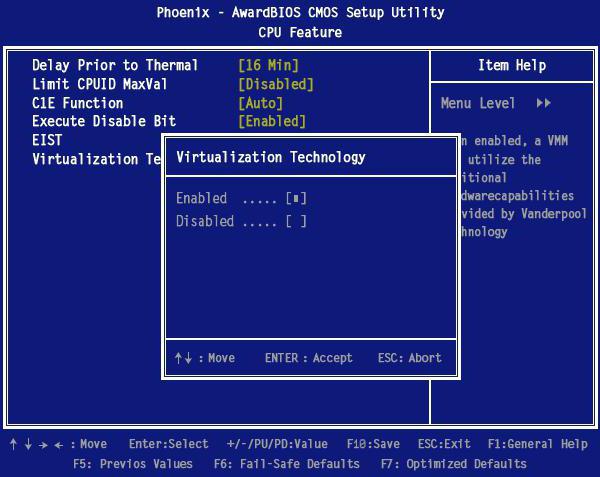
Więc teraz pytanie, jak w systemie BIOS, aby umożliwić wirtualizacji, można uznać za ściśle. W powyższym punkcie ma specjalny ciąg Virtualization Technology (Intel przypadek, główny tytuł jest dodawany do nazwy korporacji). Włączone i Wyłączone: Przy wejściu są dwie dostępne opcje zostaną wyświetlone w odpowiednim menu. Jak to jest oczywiste, pierwsza – to włączyło tryb wirtualizacji, drugi – całkowite zamknięcie.
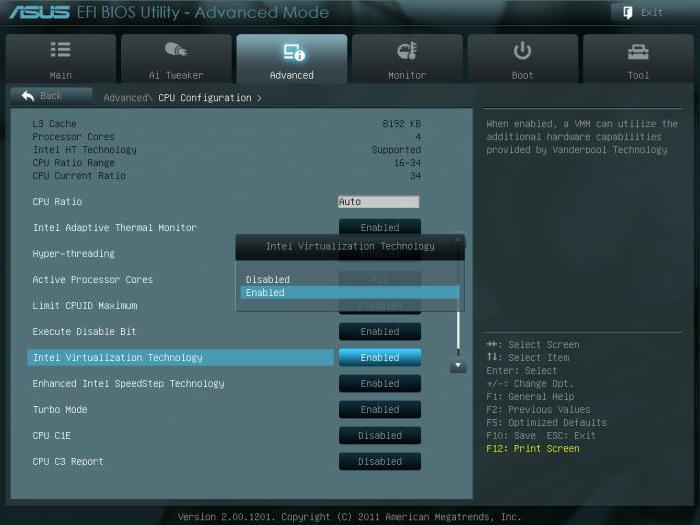
To samo odnosi się do systemu UEFI w którym włączeniem tej opcji odbywa się w całości w podobny sposób.
Teraz, po nałożeniu na BIOSie opcji konfiguracji Włącz tryb, możemy tylko zapisać zmiany (F10 lub polecenie Save & Exit Setup), nacisnąć potwierdzić Y, odpowiadający angielskiego słowa Tak. Ponownie uruchomić system z nowo zapisanych ustawień rozpocznie się automatycznie.
Co trzeba wiedzieć, oprócz tego?
Jak widać, w jaki sposób włączyć do wirtualizacji w systemie BIOS jest dość prosta. Należy jednak wziąć pod uwagę niektóre subtelności związanych z odłączaniem tej funkcji. Faktem jest, że podczas korzystania z maszyn wirtualnych jak WMware Virtual Machine, Virtual PC, VirtualBox, a nawet „native» modułu Microsoft o nazwie Hyper-V, opcja ta powinna być aktywowana bez przerwy, nawet gdy włączone wsparcie dla składników systemu Windows bezpośrednio w ustawieniach systemowych.
Głównie chodzi o nowszych wersjach systemu Windows począwszy od „Siedem”. W „ekspishke” lub „Vista” jest warunkiem nie jest. Choć jeśli takie „systemy operacyjne” są zainstalowane w najnowszej włączenia „hardware” Wsparcie może być również wymagane. Jednak jest mało prawdopodobne, że użytkownik na takiej maszynie zostaną zainstalowane przestarzałe „systemów operacyjnych”, które nie pozwoli „wycisnąć” z komputera „żelaza” maksimum tego, co jest w stanie. Więc lepiej jest użyć najnowszych komponentów „żelaznych” w połączeniu nie tylko z najnowszymi wersjami systemów operacyjnych, ale nawet z systemów diagnostycznych i UEFI urzędach, który zastąpił tak długo służył BIOS.
















